超级笔记
适用于
分类(旧)
文本处理 文件处理 网络服务
maosql
pandabao
哟西
邱海平
dawei720
等
100 人赞了这个动作
。
更多信息
| 分享时间 | 2020-04-13 17:37 |
| 最后更新 | 2021-11-23 23:24 |
| 修订版本 | 66 |
| 用户许可 | -未设置- |
| Quicker版本 | 1.27.20 |
| 动作大小 | 583.3 KB |
「多功能轻量级的贴心笔记」
简介
1.在这里你可以记录、查看、修改笔记,先记录稍纵即逝的灵感,再分类保存到对应笔记本。
2.若你不熟悉有最体贴的默认设置与提示,若你有更个性的需求给你最大限度的自定义。
3.还有文字贴图、搜索、计算、二维码、天气预报、智能识别、合成语音、网址收藏、文本收藏、快速启动等功能。
4.文字操作,选中文字后点击笔记可以翻译,贴图或者收藏,甚至你可以设置为直接打开到笔记编辑窗口。
5.文件操作,选择文件后点击笔记可以打包,备份,移动,删除或者获取文件名或文件路径等。
6.记笔记的方式是在文本框输入内容后,点击待办、杂记、灵感、日记等的一个笔记本就可以将内容保存到其中。文本框不输入任何内容直接点击笔记名就可以查看。
7.更多功能可以自行探索,有好的想法或者遇到使用问题请在评论区提出,否则我无法向你进一步了解情况或进行解答。
更多帮助请查看:《使用帮助》
【温馨提示】为了防止意外丢失数据,更新时请备份 超级笔记(勿删改) 文件夹。快捷方法是选择该文件夹→点击动作→备份文件,此方法需要打开文件启用,请在动作的系统设置里设置。
超级导航下的显示效果:
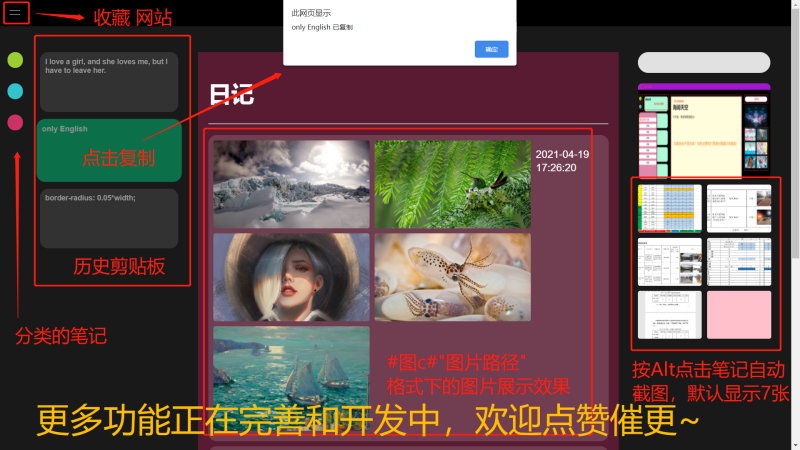 嵌入视频效果:
嵌入视频效果:
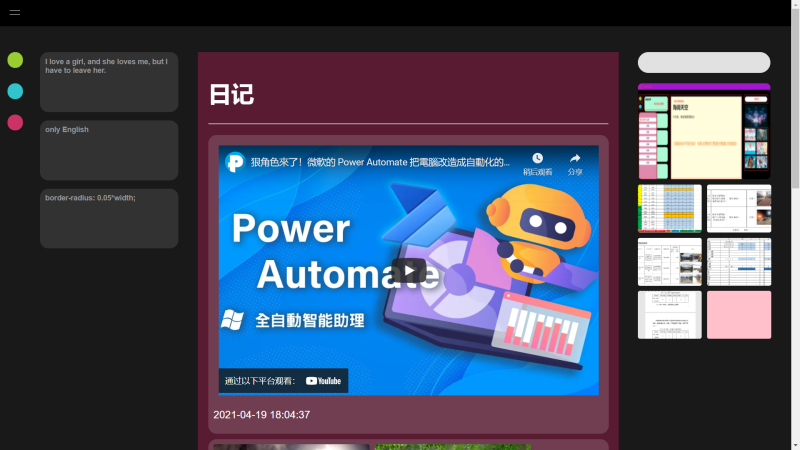
打印效果:
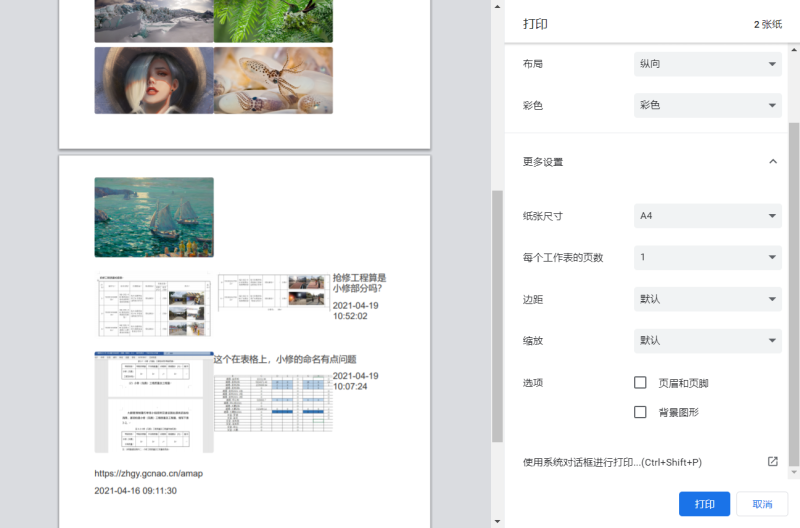
最近更新
| 修订版本 | 更新时间 | 更新说明 |
|---|---|---|
| 66 | 2021-11-23 23:24 |
1、优化了文本处理,增加了选择文件后的复制选项,打开速度提升
2、在左上栏打开时间后增加默认笔记的显示,选择默认笔记后直接关闭窗口即可保存,并且相同的数据不会重复保存,建议大家在系统设置里面添加一个 3、右键增加一个恢复窗口选项,窗口找不到或者想恢复默认的窗口可以试试 |
| 65 | 2021-09-10 23:34 |
1、增加默认笔记,在系统设置选择设定后,直接关闭的窗口数据会保存到默认笔记。
2、增加截图展示页面,点击超级导航中右栏图片图标可以访问查看效果,前提是有截图,截图的快捷键是按住Ctrl再点击动作。 |
| 64 | 2021-07-11 18:31 | 优化了超级导航的显示效果 |

 京公网安备 11010502053266号
京公网安备 11010502053266号